วิธีสร้างเรื่องราวใน Facebook

การสร้างเรื่องราวใน Facebook สามารถสนุกสนานมาก นี่คือวิธีการที่คุณสามารถสร้างเรื่องราวบนอุปกรณ์ Android และคอมพิวเตอร์ของคุณได้.
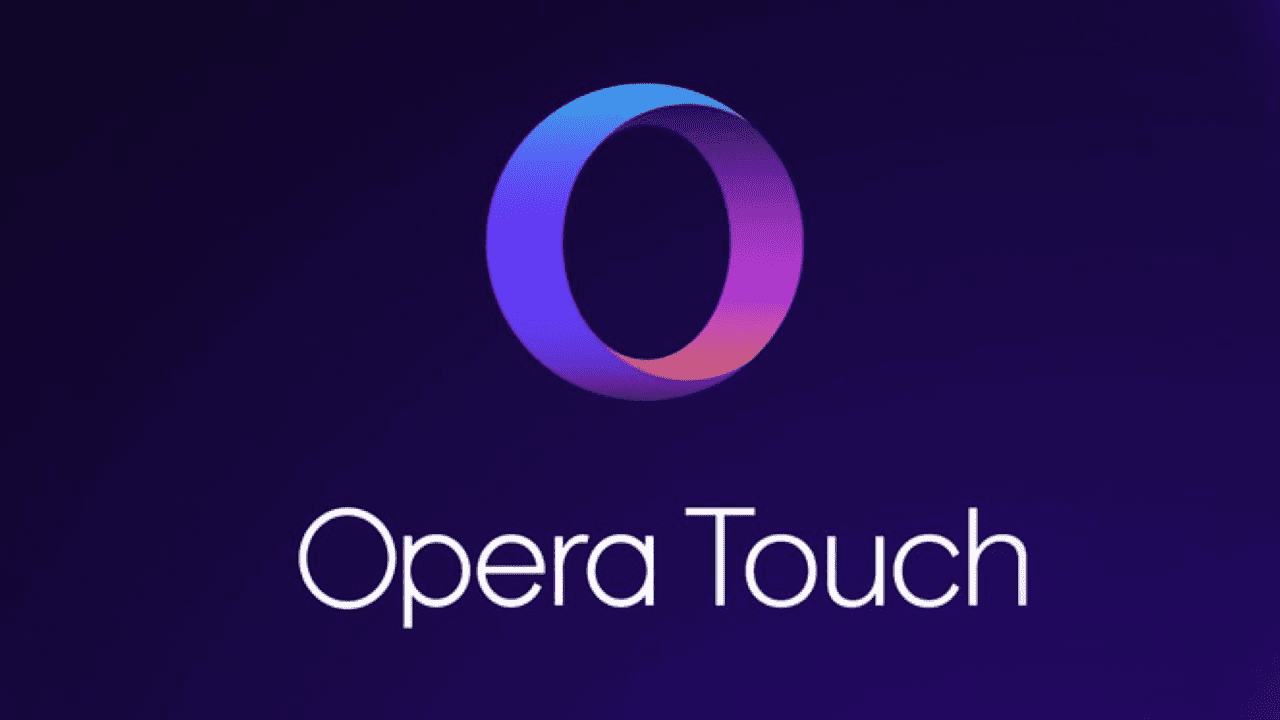
เว็บไซต์เกือบทั้งหมดบนอินเทอร์เน็ตใช้คุกกี้ด้วยเหตุผลใดก็ตาม คุกกี้คือไฟล์ขนาดเล็กที่บันทึกไว้ในเบราว์เซอร์ของคุณ แล้วรวมไว้ในคำขอที่ส่งไปยังเว็บเซิร์ฟเวอร์ ที่สำคัญที่สุด คุกกี้เหล่านี้ใช้เพื่อวัตถุประสงค์ในการตรวจสอบสิทธิ์และติดตามว่าคุณลงชื่อเข้าใช้บัญชีใด
ในสถานการณ์อื่นๆ มากมาย คุกกี้มีความสำคัญน้อยกว่าแต่ยังคงมีประโยชน์ ทั้งกับคุณหรือเว็บไซต์ ตัวอย่างเช่น คุณสามารถใช้คุกกี้เพื่อติดตามการตั้งค่าภาษาของคุณ และใช้เพื่อให้แน่ใจว่าคุณได้รับหน้าเว็บและเนื้อหาที่คุณสามารถอ่านได้
อีกตัวอย่างหนึ่งของการใช้คุกกี้คือเพื่อวัตถุประสงค์ในการติดตามผู้ใช้ หากเว็บไซต์กำหนดตัวระบุแบบสุ่มให้คุณ เว็บไซต์นั้นสามารถใช้สิ่งนั้นเพื่อติดตามกิจกรรมของคุณทั่วทั้งไซต์ การทำเช่นนี้ยังช่วยให้กิจกรรมที่ตรวจสอบของคุณไม่ระบุตัวตน สมมติว่าตัวระบุไม่เชื่อมโยงกับชื่อผู้ใช้ของคุณ
ผู้โฆษณายังใช้คุกกี้ซึ่งโหลดผ่านสคริปต์ของบุคคลที่สาม การรวมสคริปต์และคุกกี้ของผู้โฆษณาบุคคลที่สามช่วยให้บริษัทโฆษณาสามารถติดตามกิจกรรมของคุณในเว็บไซต์ใดๆ ที่มีตัวติดตามของพวกเขา ข้อมูลนี้จะใช้เพื่อสร้างโปรไฟล์ความสนใจที่ใช้เพื่อกำหนดเป้าหมายโฆษณาให้กับคุณ
ในเบราว์เซอร์ส่วนใหญ่ คุณสามารถจัดการการตั้งค่าคุกกี้ของคุณ ป้องกันไม่ให้บางส่วนหรือทั้งหมดไม่ได้รับอนุญาตบนอุปกรณ์ของคุณ ในการจัดการการตั้งค่าคุกกี้ของคุณในเบราว์เซอร์ Opera Touch คุณต้องเปิดการตั้งค่าในแอพ ในการทำเช่นนั้น ก่อนอื่นคุณต้องแตะไอคอน Opera ซึ่งอยู่ที่มุมล่างขวาของแอป
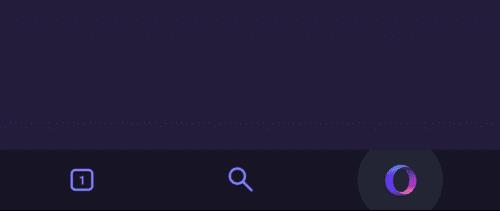
หากต้องการเข้าถึงการตั้งค่าในแอป ให้แตะไอคอน Opera ที่มุมล่างขวา
จากนั้นแตะ "การตั้งค่า" ที่ด้านล่างของรายการป๊อปอัปเพื่อเปิดการตั้งค่าในแอป
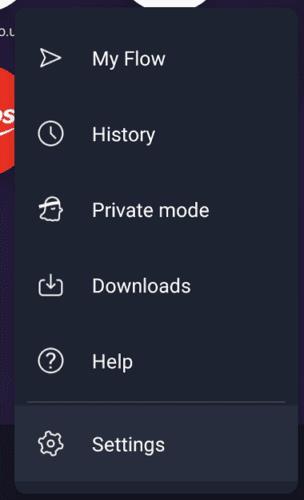
หากต้องการเปิดการตั้งค่า ให้แตะ "การตั้งค่า" ที่ด้านล่างของรายการป๊อปอัป
ในการจัดการการตั้งค่าคุกกี้ของคุณ ให้แตะ "คุกกี้" ในส่วน "เบราว์เซอร์" ของการตั้งค่า
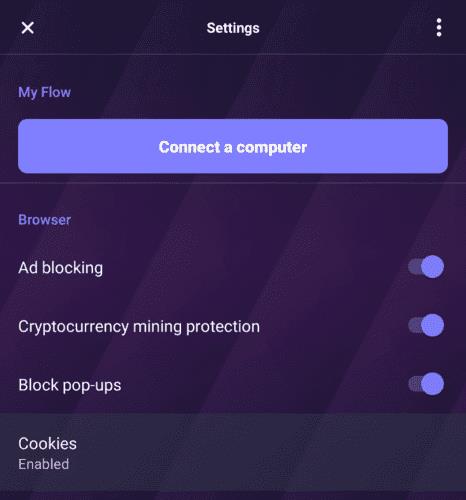
แตะ "คุกกี้" ในส่วน "เบราว์เซอร์" ของการตั้งค่าเพื่อกำหนดการตั้งค่าคุกกี้ของคุณ
คุณสามารถเลือกระหว่างสามตัวเลือกคุกกี้ “เปิดใช้งาน”, “ปิดการใช้งาน” และ “เปิดใช้งาน ยกเว้นบุคคลที่สาม” “เปิดใช้งาน” อนุญาตให้บันทึกคุกกี้ทั้งหมดบนอุปกรณ์ของคุณ “ปิดการใช้งาน” ป้องกันไม่ให้คุกกี้ถูกบันทึกบนอุปกรณ์ของคุณ “เปิดใช้งาน ยกเว้นบุคคลที่สาม” อนุญาตให้เว็บไซต์ตั้งค่าคุกกี้ แต่ไม่ใช่สคริปต์ติดตามของบุคคลที่สาม
เคล็ดลับ: การปิดใช้งานคุกกี้ทั้งหมดอาจทำให้บางเว็บไซต์เสียหายได้ ตัวอย่างเช่น คุณอาจไม่สามารถลงชื่อเข้าใช้ได้เลย การปิดใช้งานเฉพาะคุกกี้ของบุคคลที่สามอาจทำลายการทำงานของบุคคลที่สาม เช่น ระบบแสดงความคิดเห็นบน Facebook
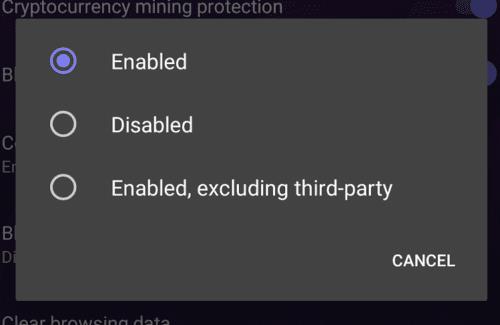
เลือกการตั้งค่าคุกกี้ของคุณ ระหว่าง "เปิดใช้งาน", "ปิดใช้งาน" และ "เปิดใช้งาน ยกเว้นบุคคลที่สาม"
การสร้างเรื่องราวใน Facebook สามารถสนุกสนานมาก นี่คือวิธีการที่คุณสามารถสร้างเรื่องราวบนอุปกรณ์ Android และคอมพิวเตอร์ของคุณได้.
เรียนรู้วิธีปิดเสียงวิดีโอที่กวนใจใน Google Chrome และ Mozilla Firefox ด้วยบทแนะนำนี้.
แก้ปัญหาเมื่อ Samsung Galaxy Tab S8 ติดอยู่บนหน้าจอสีดำและไม่เปิดใช้งาน.
บทแนะนำที่แสดงวิธีการสองวิธีในการป้องกันแอพจากการเริ่มต้นใช้งานบนอุปกรณ์ Android ของคุณเป็นการถาวร.
บทแนะนำนี้จะแสดงวิธีการส่งต่อข้อความจากอุปกรณ์ Android โดยใช้แอป Google Messaging.
คุณมี Amazon Fire และต้องการติดตั้ง Google Chrome บนมันหรือไม่? เรียนรู้วิธีติดตั้ง Google Chrome ผ่านไฟล์ APK บนอุปกรณ์ Kindle ของคุณ.
วิธีการเปิดหรือปิดฟีเจอร์การตรวจสอบการสะกดในระบบปฏิบัติการ Android.
สงสัยว่าคุณสามารถใช้ที่ชาร์จจากอุปกรณ์อื่นกับโทรศัพท์หรือแท็บเล็ตของคุณได้หรือไม่? บทความนี้มีคำตอบให้คุณ.
เมื่อซัมซุงเปิดตัวแท็บเล็ตเรือธงใหม่ มีหลายอย่างที่น่าตื่นเต้นเกี่ยวกับ Galaxy Tab S9, S9+ และ S9 Ultra
คุณชอบอ่าน eBook บนแท็บเล็ต Amazon Kindle Fire หรือไม่? เรียนรู้วิธีเพิ่มบันทึกและเน้นข้อความในหนังสือใน Kindle Fire.






